5. Agende seu exame com a Pearson VUE (online ou call center).
| < Anterior | Próximo > |
| ETAPA | Nº de TELAS | TEMPO |
| 1. Crie um perfil na Pearson VUE | 7 | 10 - 15 minutos |
| 2. Agende seu exame na Pearson VUE | 10 | 15 - 20 minutos |
AGENDAR O EXAME DA CIA
-
Criar um perfil na Pearson VUE
- 7 telas
- Cerca de 10 a 15 minutos.
- Visite o website da Pearson VUE (www.pearsonvue.com/iia) e clique em 'Agendar um Teste' (VEJA ABAIXO).
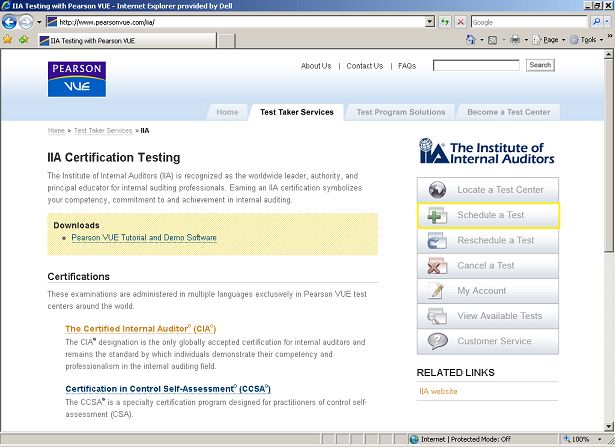
- Clique em 'Criar nova conta web' para começar a preencher as informações necessárias (VEJA ABAIXO).
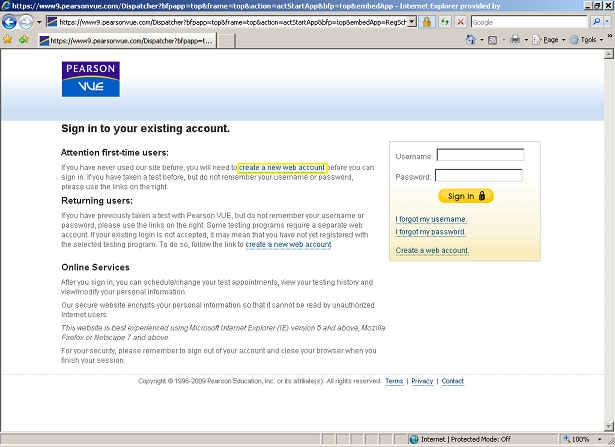
- Preencha os campos necessários (incluindo o ID de Candidato IIA* encontrado em seu pedido de confirmação do IIA). Uma vez que tenha digitado todas as informações necessárias, clique em 'Próximo' para continuar sua inscrição (VEJA ABAIXO).
*A Pearson VUE refere-se a esse número como seu 'ID de Associado'.
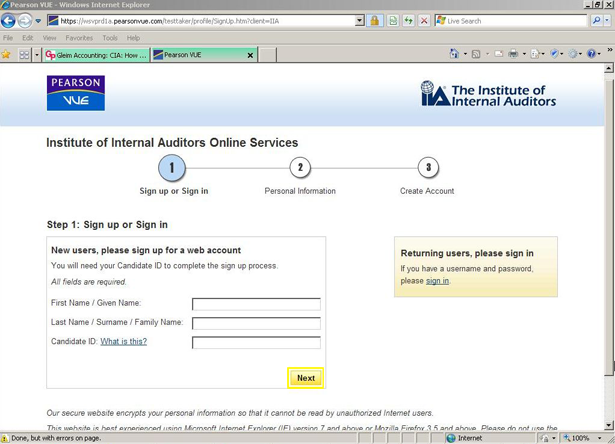
- Preencha as informações necessárias na parte de Contato do processo de criação de conta da Pearson VUE. Então, clique em 'Próximo' para continuar sua inscrição (VEJA ABAIXO).
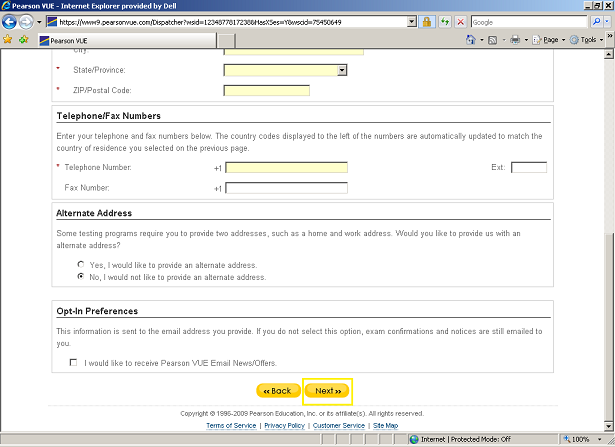
- Na tela de Nome de usuário, digite seu nome de usuário desejado no campo fornecido e clique em 'Verificar Disponibilidade' para garantir que seu usuário desejado não está em uso por outro candidato (VEJA ABAIXO).
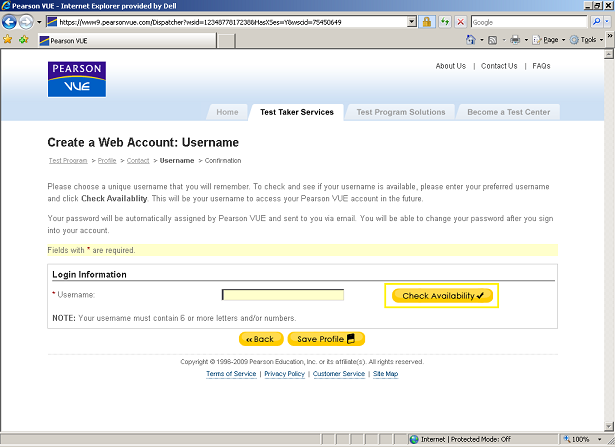
- O sistema alertará se o seu nome de usuário desejado está disponível. Se ele já estiver sendo utilizado por outro candidato, você vai precisar tentar outro nome até encontrar um que não esteja em uso no momento. Depois de encontrar um nome que seja fácil de lembrar, clique em 'Salvar Perfil' para continuar (VEJA ABAIXO).
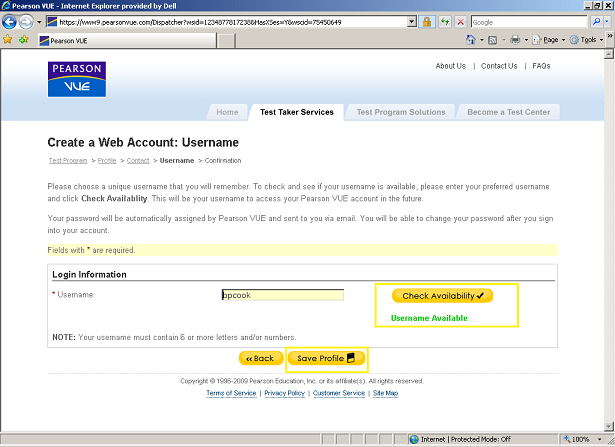
- Agora você estará na tela de Confirmação para o seu novo processo de criação da conta Pearson VUE (VEJA ABAIXO). Esta página notifica que você receberá uma mensagem (no prazo de 1 dia útil) no seu endereço de e-mail fornecido com a sua combinação de nome de usuário e senha.
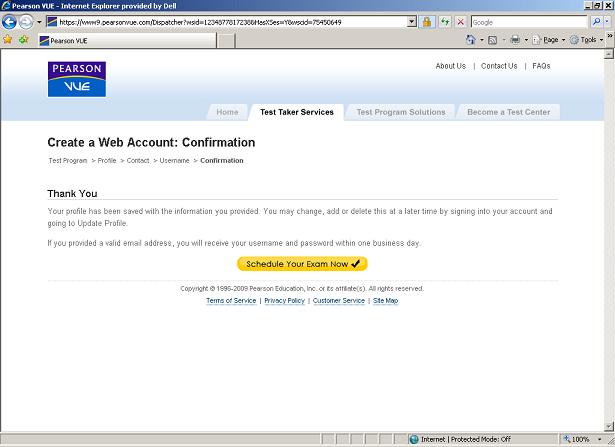
-
Agendar exame na Pearson VUE
- 10 telas
- Aproximadamente 15 a 20 minutos.
- Vá ao website da Pearson VUE (www.pearsonvue.com/iia) e clique no link para Agendar um Teste no menu à direita. Acesse sua conta com o nome de usuário que você escolheu e a senha fornecida em seu e-mail de confirmação de conta Pearson VUE (VEJA 1.C E 1.D ACIMA).
- Quando você entra pela primeira vez, a Pearson VUE irá solicitar que altere senha para ajudar a proteger a sua privacidade (VEJA ABAIXO).
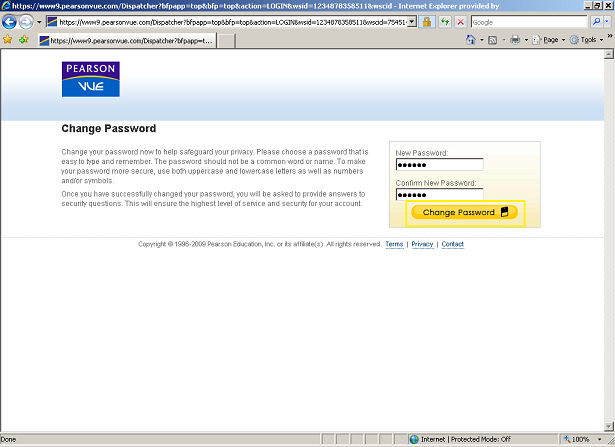
- Na próxima tela, a Pearson VUE exige que você crie respostas para duas perguntas de segurança de sua escolha. Estas serão usadas mais tarde para ajudar a proteger a conta de qualquer uso não autorizado. Uma vez que tenha fornecido respostas para as duas perguntas de sua escolha, clique em 'Próximo' (VEJA ABAIXO).
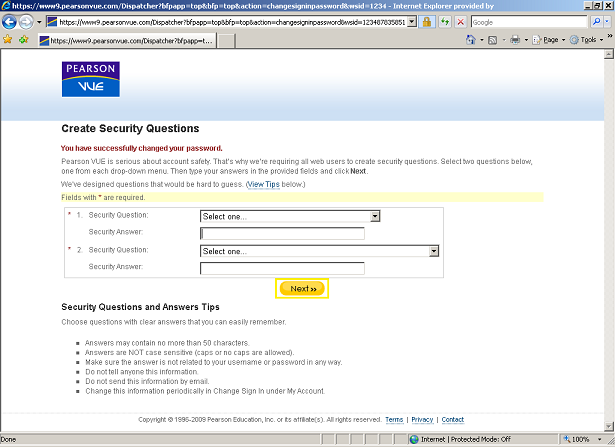
- A próxima tela irá confirmar que você criou com sucesso as questões de segurança de acordo com as orientações da Pearson VUE. Clique em 'Próximo' e siga para sua conta (VEJA ABAIXO).
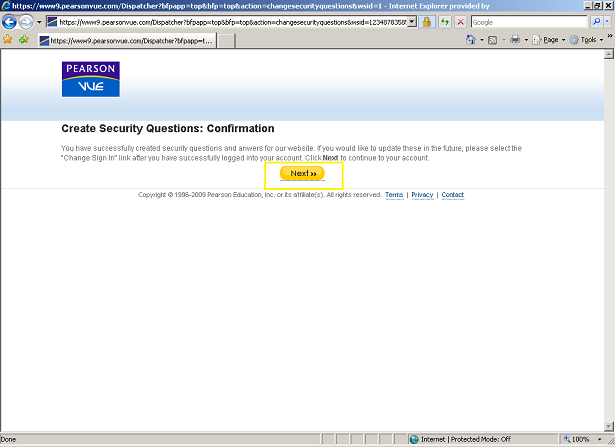
- Agora você está pronto para agendar o exame com a Pearson VUE. Para fazê-lo é necessário que passe por uma série de telas, agendando sua data específica de exame.
- Selecione a parte do exame que você deseja agendar na caixa de seleção ao lado de sua parte desejada (VEJA ABAIXO).
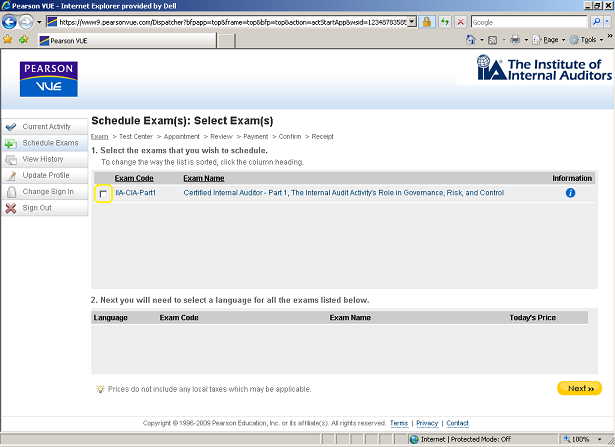
- Selecione o idioma desejado para a parte e, em seguida, clique em 'Próximo' (VEJA ABAIXO).
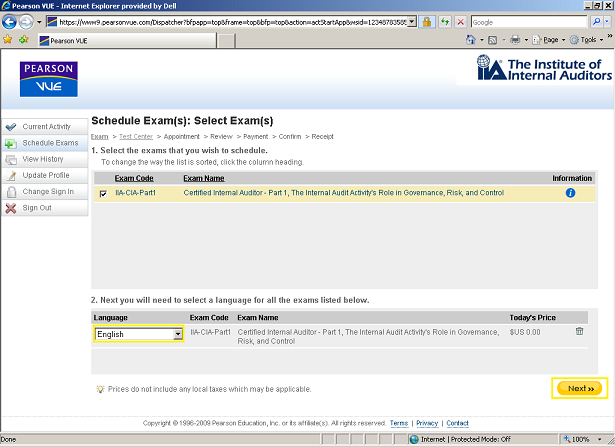
- Encontrar um centro de teste com base no endereço fornecido na criação de um perfil. Estas informações devem ser automaticamente preenchidas nesta tela. Clique em 'Buscar' para listar centros de teste próximos (VEJA ABAIXO).
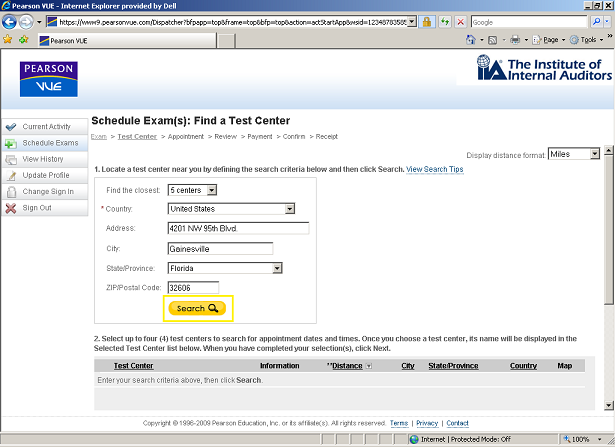
- Selecione até quatro centros de teste para ver as datas e horários disponíveis. Você pode escolher um centro de teste clicando na respectiva caixa de seleção próxima ao seu nome (VER ABAIXO).
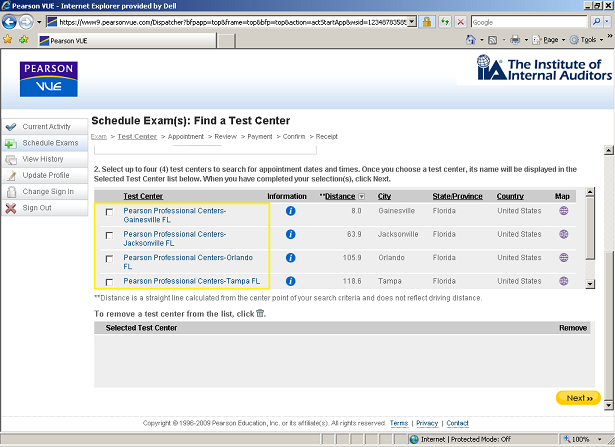
- Uma vez escolhido um centro de teste, seu nome será exibido na seção 'Centro de Teste Selecionado'. Quando tiver feito as seleções clique em 'Próximo' para continuar (VEJA ABAIXO).
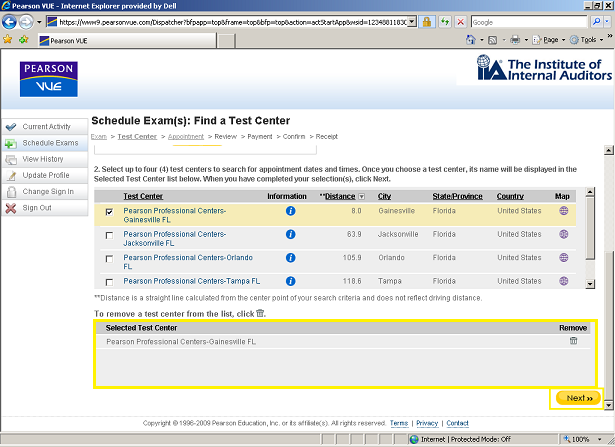
- Selecione sua data a partir das disponíveis no seu centro de teste. Escolha o mês e o ano em que vai fazer o exame e a Pearson VUE mostrará todas as datas disponíveis para o seu centro de testes dentro daquele mês. Selecione uma data no calendário para visualizar os horários de agendamento disponíveis nesta data em seu centro de teste. Uma vez que tenha escolhido a data e hora satisfatoriamente, clique em 'Selecionar Agendamento' (VEJA ABAIXO).
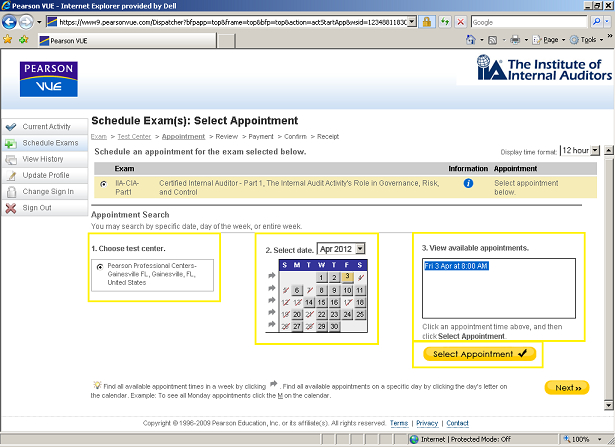
- Nesta tela você pode continuar a agendar partes do exame ou clicar em 'Próximo' para continuar. Certifique-se de rever as informações apresentadas na caixa amarela, pois elas contêm suas informações de exame e agendamento (VEJA ABAIXO).
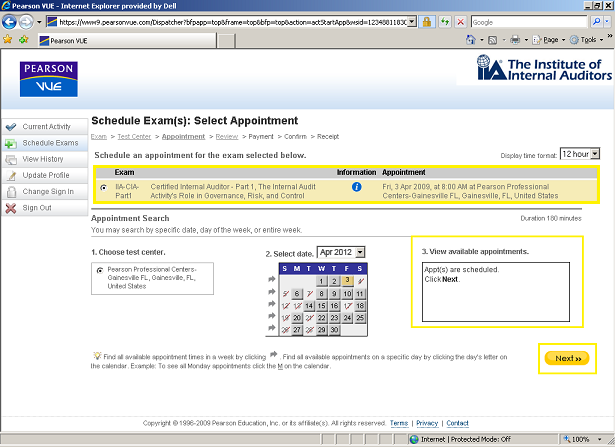
- Reveja as informações de contato para garantir que tenha seu número de telefone e endereço corretos, bem como o horário, data e local para fazer o teste. Uma vez corretas as informações de contato, clique no botão 'Avançar' para prosseguir (VEJA ABAIXO). Se houver alguma informação que necessite de atualização, basta clicar no link 'atualizar seu perfil'.
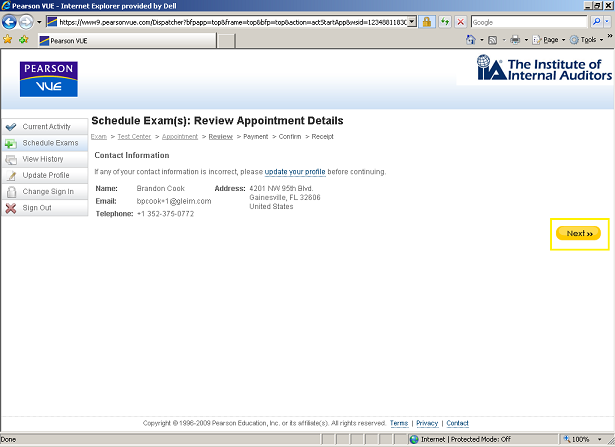
- Na página de detalhes do agendamento clique em 'políticas de entrada e reagendamento / cancelamento', o que abrirá uma nova janela/aba (VEJA ABAIXO).
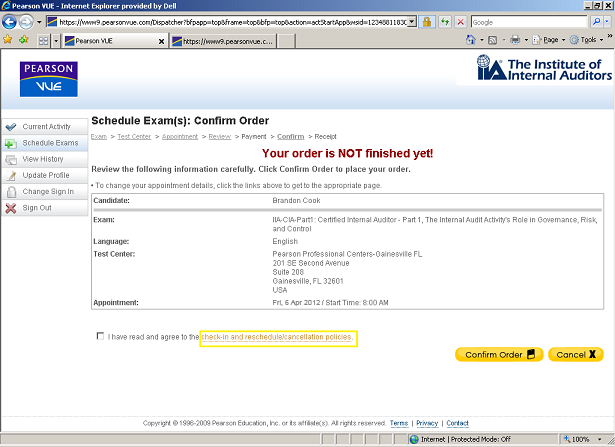
- Imprima o documento de políticas e salve-o para que esteja preparado para os procedimentos de entrada e as políticas de cancelamento da Pearson VUE (VEJA ABAIXO).
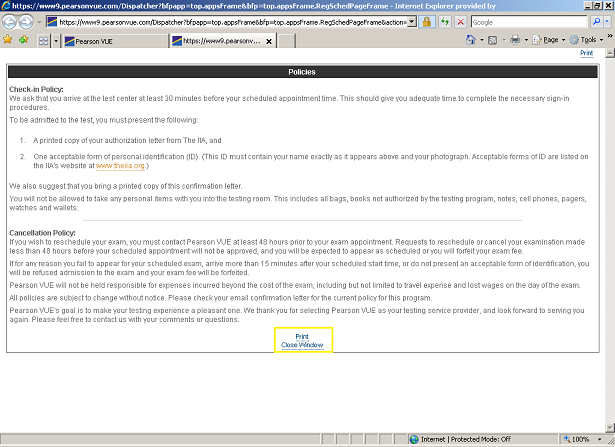
- Retornando à tela anterior (depois de fechar a janela/aba de documento de políticas), clique na caixa de seleção para indicar que você concorda com as políticas referidas. Clique em 'Confirmar Pedido' para completar sua inscrição no exame (VEJA ABAIXO).
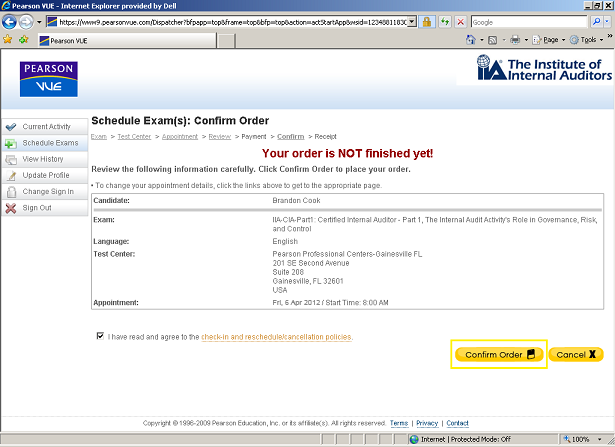
- Agora você está oficialmente agendado para fazer uma parte ou partes do exame CIA! Esta tela final é o seu recibo. Imprima esta página para mantê-la em seus registros (VEJA ABAIXO).
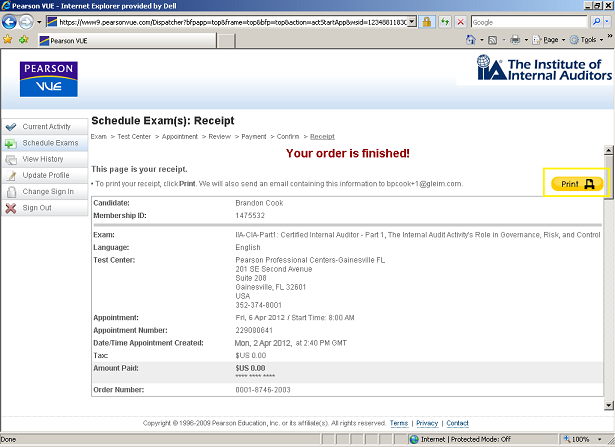
- Você receberá um e-mail confirmando o seu pagamento e reafirmando os detalhes de agendamento. O e-mail também contém as regras e os procedimentos do seu centro de teste, bem como indicações de como chegar. Imprima este e-mail e leve- o com você para o centro de teste no dia do exame.